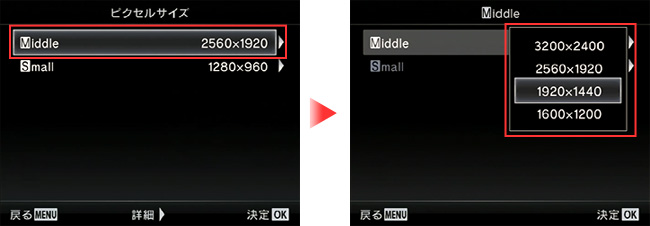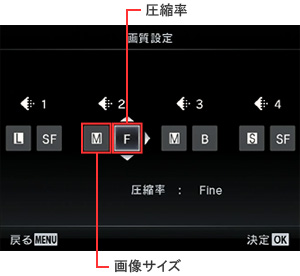XZ-2 の画像サイズ M (Middle) / S (Small) は、下記のピクセルサイズ (画像の大きさ) と 圧縮率に変更できます。
画像サイズ M、画像サイズ S で設定できるピクセルサイズと圧縮率
ピクセルサイズ (アスペクト比が [4:3] のとき)
| モード名 |
選択できるピクセルサイズ |
L
(Large) |
[3968×2976]
(約 1200万画素相当) ※ |
M
(Middle) |
[3200×2400]
(約 800万画素相当) |
[2560×1920]
(約 500万画素相当) ※ |
[1920×1440]
(約 300万画素相当) |
[1600×1200]
(約 200万画素相当) |
S
(Small) |
[1280×960]
(約 120万画素相当) ※ |
[1024×768]
(約 80万画素相当) |
[640×480]
(約 30万画素相当) |
※初期設定のピクセルサイズ
圧縮率
| モード名 |
説明 |
SF
(Super Fine) |
圧縮率 1/2.7
最高画質で撮影します。 |
F
(Fine) |
圧縮率 1/4
高画質で撮影します。 |
N
(Normal) |
圧縮率 1/8
標準画質で撮影します。 |
B
(Basic) |
圧縮率 1/12
低画質で撮影します。 |
画像のピクセルサイズ変更方法
- [MENU] - [
 (カスタムメニュー)] - [G. 画質/色/WB] - [ピクセルサイズ] を選択し、右ボタン (または [OK] ボタン) を押します。
(カスタムメニュー)] - [G. 画質/色/WB] - [ピクセルサイズ] を選択し、右ボタン (または [OK] ボタン) を押します。
![[MENU] - [(カスタムメニュー)] - [G. 画質/色/WB] - [ピクセルサイズ] を選択し、右ボタン (または [OK] ボタン) を押します。](/faq/doc/1033/answer/image/camerabody/004914-03.jpg)
- 「ピクセルサイズ」の画面です。
「Middle (画像サイズ M)」 と 「Small (画像サイズ S)」 のピクセルサイズをそれぞれ設定します。
 (上下ボタン) を押して、設定を変更する画像サイズを選択し、右ボタン (または[OK]ボタン) を押します。
(上下ボタン) を押して、設定を変更する画像サイズを選択し、右ボタン (または[OK]ボタン) を押します。
設定できるピクセルサイズを  (上下ボタン) で選択し、[OK] ボタンを押して決定します。
(上下ボタン) で選択し、[OK] ボタンを押して決定します。
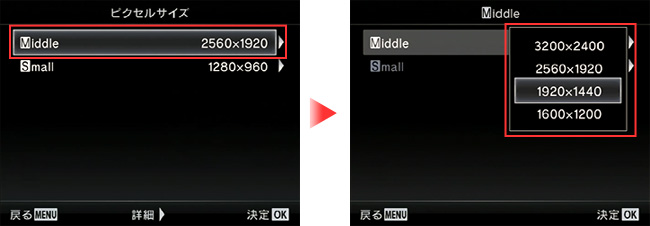
画像サイズと圧縮率を設定する
[MENU] - [(カスタムメニュー)] - [G. 画質/色/WB] - [画質設定] を選択し、右ボタン (または [OK] ボタン) を押します。
 で
で  〜
〜  の [L] [M] [S] (画像サイズ) と [SF (スーパーファイン)] [F (ファイン)] [N (ノーマル)] [B (ベーシック)] (圧縮率) を選択し、
の [L] [M] [S] (画像サイズ) と [SF (スーパーファイン)] [F (ファイン)] [N (ノーマル)] [B (ベーシック)] (圧縮率) を選択し、 (上下ボタン) で値を変更します。
(上下ボタン) で値を変更します。
[OK] ボタンを押すと設定されます。
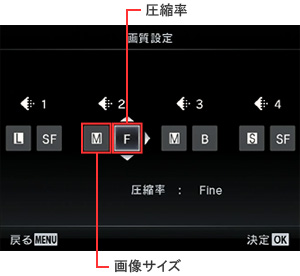
以上で手順は終了です。
撮影時、画質モード L / M / S を選択すると、新たに設定したピクセルサイズ、圧縮率での撮影が可能になります。


![[MENU] - [(カスタムメニュー)] - [G. 画質/色/WB] - [ピクセルサイズ] を選択し、右ボタン (または [OK] ボタン) を押します。](/faq/doc/1033/answer/image/camerabody/004914-03.jpg)